电脑蓝屏怎么看系统日志 windows系统如何查看系统的日志记录
更新时间:2024-03-02 17:42:12作者:jiang
电脑蓝屏是让许多人头疼的问题,它常常突然出现,给我们的工作和生活带来不便,我们可以通过查看系统日志来寻找到问题的源头。Windows系统提供了一个方便的工具,可以帮助我们查看系统的日志记录,从而找到导致蓝屏的原因。通过分析系统日志,我们可以了解到各种错误、警告和信息,为解决蓝屏问题提供线索。在本文中我们将介绍如何查看系统日志,并提供一些常见问题的解决方法。让我们一起来探索吧!
具体方法:
1.点击’开始菜单‘,然后点击’控制面板‘。
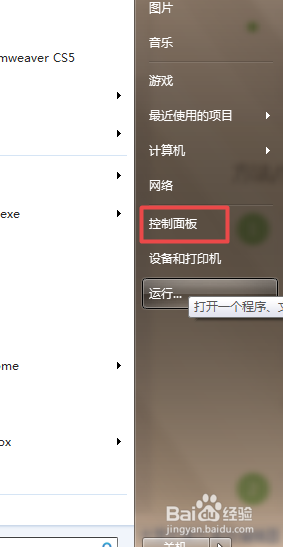
2.1、在打开的控制面板当中,以’类别‘方式来查看时,点击系统和安全;
2、在’系统和安全‘面板中找到’管理工具‘,点击下面的’查看事件日志‘。就可以打开’事件查看器‘了。
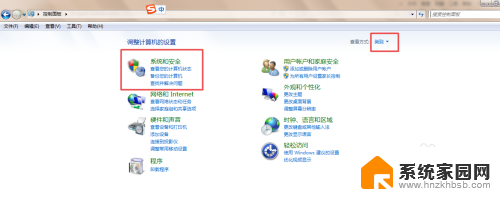
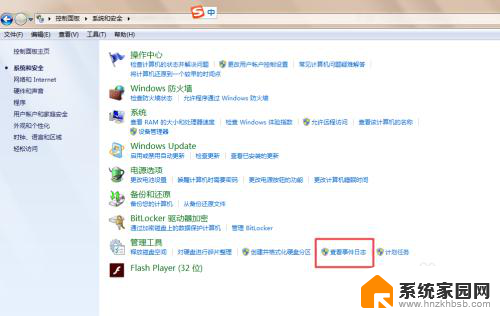
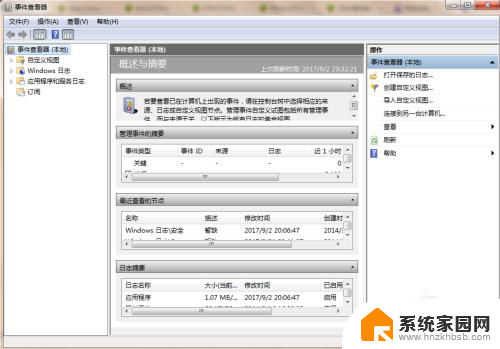
3.也可以通过dos命令来打开’事件查看器‘:按下组合键win+r,然后输入’eventvwr.exe‘,然后回车就可以打开了。
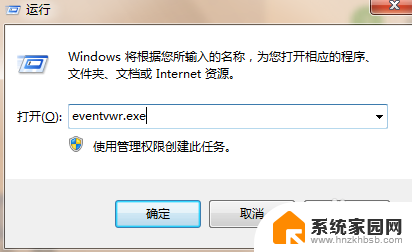
4.在打开的’事件查看器‘面板中,点击左侧的’Windows日志‘。可以看到有’应用程序、安全、setup、系统等‘可以在这里查看自己需要看的信息。
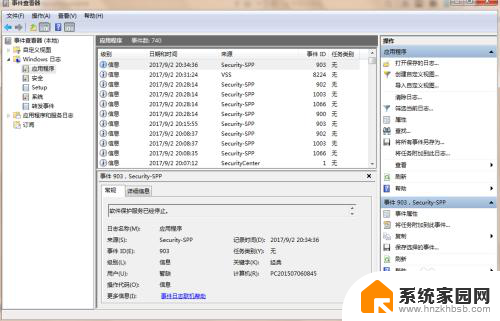
5.1、如:我要查看系统的 开关机,则点击右侧的’筛选当前日志...‘然后输入 6005,6006,点击确定,则可以查到到系统的开关机时间。
2、也可以清除日志、清除筛选器等。
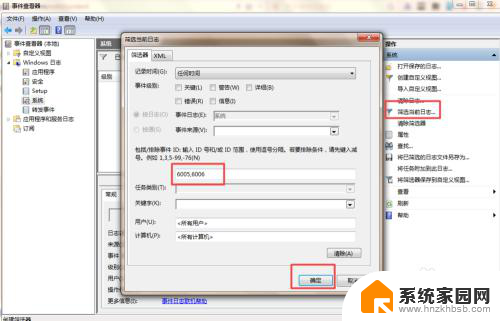
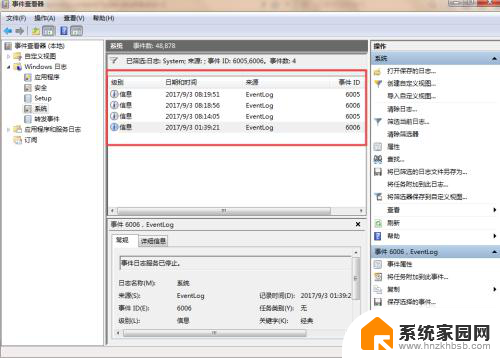
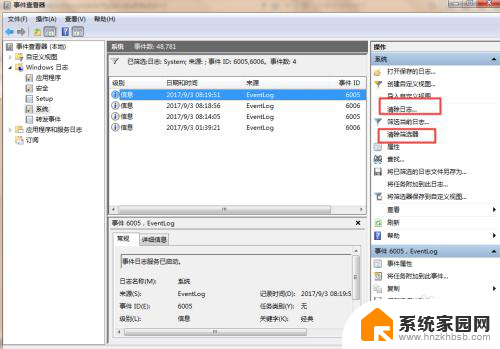
以上就是电脑蓝屏时如何查看系统日志的全部内容,如果您对此不太了解,可以按照以上方法进行操作,希望这些信息对大家有所帮助。
电脑蓝屏怎么看系统日志 windows系统如何查看系统的日志记录相关教程
- 如何查电脑系统是windows几的 怎么查看电脑系统是Windows几
- 怎么查看电脑win几系统 怎么查看电脑系统是Windows几版本
- 怎么看系统是win几 怎么查看电脑系统是Windows几版本
- 系统配置怎么看 如何查看电脑的系统配置
- windows如何看电脑配置 Windows系统中如何查看自己电脑的硬件信息
- windows 查看配置 windows系统如何查看自己的电脑内存大小
- 如何查电脑的windows版本 如何查看电脑系统的版本信息 Windows 7
- windows 系统时间 如何在电脑上更改系统的时间和日期设置
- 在哪看电脑系统 怎么查看自己电脑的系统信息
- 计算机系统在哪看 怎么查看电脑的操作系统是什么
- 台式电脑连接hdmi 电脑连接显示器的HDMI线怎么插
- 电脑微信怎么在手机上退出登录 手机怎么退出电脑上的微信登录
- 打开检查作业 如何使用微信小程序检查作业
- 电脑突然要求激活windows 如何解决电脑激活Windows问题
- 电脑输入密码提示错误 电脑密码输入正确却提示密码错误
- 电脑哪个键关机 电脑关机的简便方法是什么
电脑教程推荐